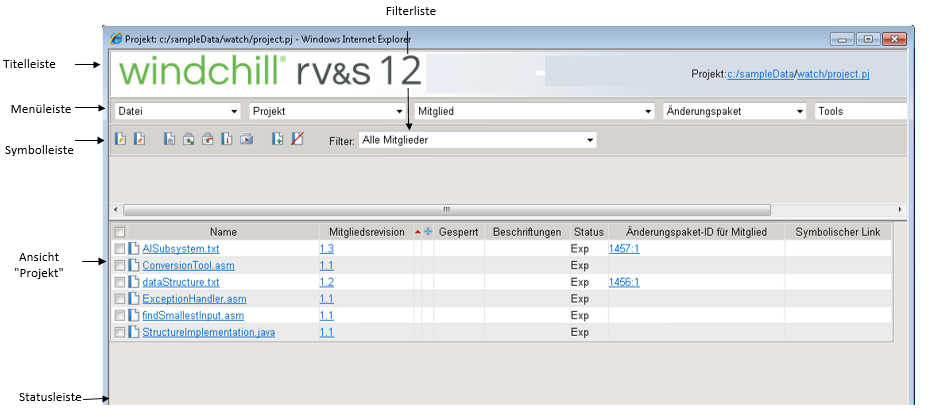Weboberfläche für Konfigurationsverwaltung
Neben der traditionellen grafischen Benutzeroberfläche bietet der Windchill RV&S Client eine Weboberfläche, die in einem Webbrowser wie Mozilla oder Microsoft Internet Explorer angezeigt wird. Dadurch, dass in einer Weboberfläche gearbeitet werden kann, stehen die gewohnten Webbrowser-Funktionen zur Verfügung, ohne dass dafür die Installation eines Clients erforderlich ist.
Erkundigen Sie sich bei Ihrem Administrator nach dem Uniform Resource Locator (URL), über den auf die Weboberfläche auf dem Windchill RV&S Server zugegriffen wird. Um die Weboberfläche zu verwenden, müssen Sie einen unterstützten Webbrowser nutzen.
|
|
Wie lange die Weboberfläche verbunden bleiben kann, wenn keine Operationen ausgeführt werden, kann von Ihrem Administrator festgelegt und eingeschränkt werden. Wenn die Oberfläche innerhalb dieser Zeit nicht verwendet wurde, um eine Operation auszuführen, müssen Sie sich erneut anmelden und alle nicht beendeten Aufgaben noch einmal starten. Weitere Informationen erhalten Sie von Ihrem Windchill RV&S Administrator.
|
Die Weboberfläche für die Komponente Software Configuration Management (SCM) von Windchill RV&S unterscheidet sich von der Weboberfläche für den Prozess- und Workflow-Verwaltungskomponente.
Die Weboberfläche für die Konfigurationsverwaltung greift nur auf die Ansicht Projekt und die mit der Verwaltung von Projektmitgliedern verbundenen Funktionen zu. So können Sie z.B. eine Mitgliedsrevision anzeigen und Mitglieder ein- und auschecken. Ebenso können Sie Unterschiede zwischen Revisionen anzeigen, diese Revisionen aber nicht zusammenführen. Andere mit Sandboxes verbundene Funktionen stehen nur über die GUI und die Befehlszeilenschnittstelle zur Verfügung. Die Begrüßungsseite des Windchill RV&S Servers stellt einen Link zur schreibgeschützten Version der Weboberfläche bereit. Sie können die Verbindung zur schreibgeschützten Weboberfläche herstellen, indem Sie unter Weboberfläche für Konfigurationsverwaltung starten auf den Link Schreibgeschützter Modus klicken.
Weboberfläche für Konfigurationsverwaltung
Die Weboberfläche für Konfigurationsverwaltung enthält die folgenden Benutzeroberflächenkomponenten:
Komponente | Beschreibung |
Titelleiste | Die Titelleiste ist die oberste Komponente im Anwendungsfenster. Auf der linken Seite der Titelleiste wird der Name des Softwareprogramms angezeigt. Auf der rechten Seite der Titelleiste werden die Windows-Standardschaltflächen zum Minimieren, Ändern der Größe und zum Schließen des Anwendungsfensters angezeigt. Sie können auch die aktiven Links in der Titelleiste verwenden, um innerhalb des Projektes zu navigieren. Um zu einem Unterprojekt zu navigieren, klicken Sie auf den zutreffenden Teil des Links. |
Menüleiste | Die Menüleiste befindet sich direkt unter der Titelleiste. Jedes Menü enthält verfügbare Befehle. Wenn Sie die Weboberfläche starten, stehen Ihnen zunächst drei Menüs in der Menüleiste zur Verfügung: Datei, Tools und Hilfe. | In der Weboberfläche stehen die Anwendungsfunktionen nicht über das Kontextmenü zur Verfügung. |
Um Benutzer und Server zu sehen, mit denen die Weboberfläche derzeit verbunden ist, bewegen Sie den Mauszeiger zum Symbol Windchill RV&S. Ein Tooltip wird angezeigt, der Benutzer und Server angibt, z.B. srobertson@abc_server:7001. |
Symbolleiste | Direkt unter der Menüleiste befindet sich eine Symbolleiste, die einen einfachen Zugriff auf die am häufigsten verwendeten Befehle ermöglicht. Sie führen Symbolleistenfunktionen aus, indem Sie mit der linken Maustaste auf die entsprechende Symbolleistenschaltfläche klicken. Wenn Sie mit dem Mauszeiger über die einzelnen Schaltflächen fahren, werden Tooltips angezeigt, die die Funktion der jeweiligen Symbolleistenschaltfläche erklären. |
Statusleiste | Wenn Sie einen Befehl aus einem Menü auswählen, wird Ihnen eine kurze Erklärung seines Zwecks und Status in der Statusleiste angezeigt. Der Benutzer, der Server und die Portnummer, die derzeit für die Sitzung angemeldet sind, werden ebenfalls in der Statusleiste angezeigt. Darüber hinaus wird, wenn Sie über eine Symbolleistenschaltfläche fahren, eine Erklärung ihrer Funktion angezeigt. |
Ansicht "Projekt" | Die Weboberfläche bietet Zugriff auf die Ansicht Projekt. In der Ansicht Projekt werden die Projektmitglieder und die Hierarchie für Projekte angezeigt, die beim Windchill RV&S Server registriert sind. Die Ansicht Projekt bietet Ihnen außerdem Zugriff auf Funktionen auf Projektebene sowie eine begrenzte Anzahl von Funktionen auf Mitgliedsebene. |
Filterliste | Neben der Symbolleiste in der Weboberfläche befindet sich eine optionale Liste mit integrierten Filtern, mit der Sie Ihre Ansicht auf eine Untermenge der Projektmitglieder fokussieren können, für die Sie sich derzeit interessieren. Windchill RV&S zeigt nur diejenigen Mitglieder an, die den vom Filter angegebenen Kriterien entsprechen. |
Deaktivierte Browserfunktionen | Wenn Sie in der Weboberfläche arbeiten, können Sie die folgenden Browserfunktionen nicht verwenden: "Zurück", "Vorwärts", "Verlauf" und "Aktualisieren" ("Neu laden"). |
Listenelemente auswählen | Um in einer Liste in der Weboberfläche ein Element auszuwählen, aktivieren Sie das Kontrollkästchen neben dem Element. Um alle Elemente auszuwählen, aktivieren Sie die das Kontrollkästchen für die Spaltenüberschriftzeile, um automatisch alle Elemente zu markieren. |
Related Links